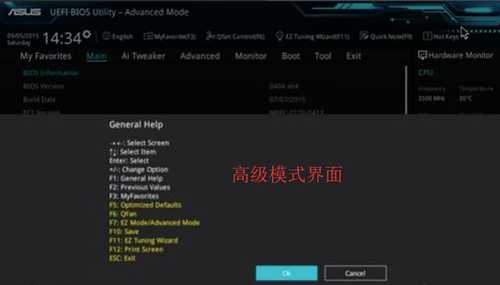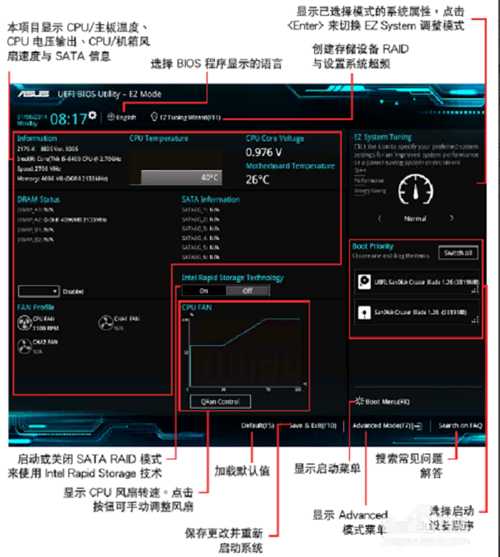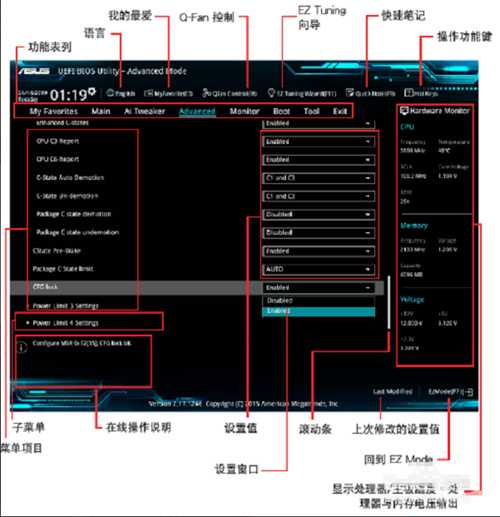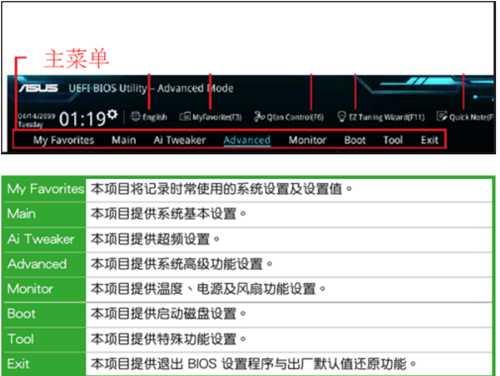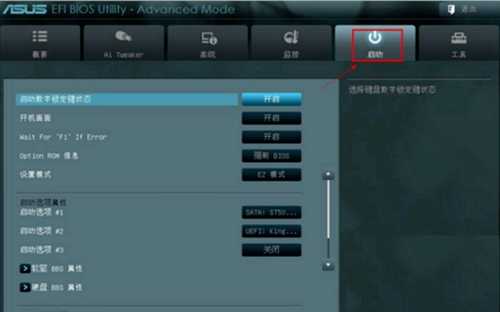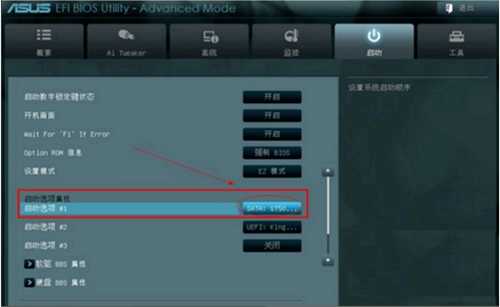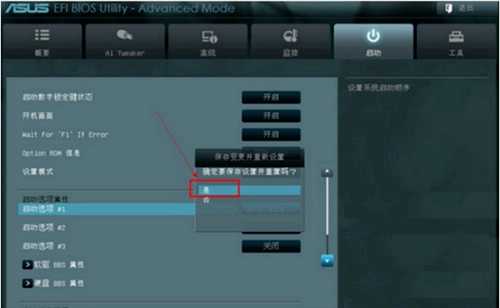详细的华硕bios设置图解
很多网友使用华硕笔记本,那有没有华硕bios设置图解?主板是电脑主要硬件之一,所以主板bios设置也是非常重要,而华硕主板也是最常用,因此,知道华硕bios设置也是有必要,下文小编为大家提供华硕bios设置介绍。
详细华硕bios设置图解如下:
一.选择主板模式
开机后系统运行,等出现ASUS标志时按F2或者DEL进入BIOS设定。首先进入眼帘是EZ模式,这也是华硕BIOS默认模式,然后按F7可以进入高级模式界面,再按一次F7又可以返回EZ模式。
二.EZ模式与高级模式主界面介绍
两种模式主界面菜单介绍,详情如下图所示,图一为EZ模式,图二为高级模式。
三:设置语言
BIOS默认语言为英语,可以设置为简体中文。点击语言菜单,在弹出选项里面选择“简体中文”,然后BIOS语言就会转换成中文。
四.高级模式主菜单介绍
高级模式有MY Favorites,Main,Boot,Tool等八个主菜单,详情如下图所示。
五.设置U盘启动
首先按F7进入高级模式,然后点击主菜单中“启动”菜单,然后找到第一启动项,将第一启动项设置为U盘启动,如下图所示。
BIOS设置好之后,最后按“F10”,保存并退出。
以上就是小编带来详细华硕bios设置图解全部内容,希望可以提供帮助。
免责声明:本站资源来自互联网收集,仅供用于学习和交流,请遵循相关法律法规,本站一切资源不代表本站立场,如有侵权、后门、不妥请联系本站删除!
《魔兽世界》大逃杀!60人新游玩模式《强袭风暴》3月21日上线
暴雪近日发布了《魔兽世界》10.2.6 更新内容,新游玩模式《强袭风暴》即将于3月21 日在亚服上线,届时玩家将前往阿拉希高地展开一场 60 人大逃杀对战。
艾泽拉斯的冒险者已经征服了艾泽拉斯的大地及遥远的彼岸。他们在对抗世界上最致命的敌人时展现出过人的手腕,并且成功阻止终结宇宙等级的威胁。当他们在为即将于《魔兽世界》资料片《地心之战》中来袭的萨拉塔斯势力做战斗准备时,他们还需要在熟悉的阿拉希高地面对一个全新的敌人──那就是彼此。在《巨龙崛起》10.2.6 更新的《强袭风暴》中,玩家将会进入一个全新的海盗主题大逃杀式限时活动,其中包含极高的风险和史诗级的奖励。
《强袭风暴》不是普通的战场,作为一个独立于主游戏之外的活动,玩家可以用大逃杀的风格来体验《魔兽世界》,不分职业、不分装备(除了你在赛局中捡到的),光是技巧和战略的强弱之分就能决定出谁才是能坚持到最后的赢家。本次活动将会开放单人和双人模式,玩家在加入海盗主题的预赛大厅区域前,可以从强袭风暴角色画面新增好友。游玩游戏将可以累计名望轨迹,《巨龙崛起》和《魔兽世界:巫妖王之怒 经典版》的玩家都可以获得奖励。